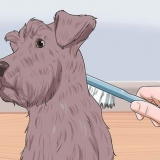Sett toleransen til 20-30. En lav toleranse vil forhindre at deler av originalbildet blir slettet når du bruker dette verktøyet. Juster toleransen for å finne et nivå du liker. Sjekk Anti-alias. Kryss av for Sammenhengende. Sett opasitet til 100 %














Fjern en bakgrunn med photoshop elements
Innhold
En av de mest nyttige ferdighetene du kan lære i Photoshop er å fjerne bakgrunnen fra et bilde. Dette lar deg bruke motivet i et bilde uten å bekymre deg for å blande bakgrunner, eller skjemmende områder med glatt hvitt. Det er noen måter å fjerne bakgrunnen fra et bilde, avhengig av hvor kompleks bakgrunnen er.
Trinn
Metode 1 av 2: Fjerne en enkel bakgrunn

1. Åpne bildet i Photoshop Elements. Denne metoden fungerer best hvis bakgrunnen er, eller nær, en solid farge.

2. Gå til lagvinduet. Du finner vanligvis dette på høyre side av skjermen. De fleste bilder som ennå ikke er redigert har bare ett lag, "bakgrunnen". Høyreklikk på dette laget og velg "Lag fra bakgrunn...".
Dette åpner vinduet Nytt lag. La alternativene være uendret og trykk OK. "Bakgrunn" vil bli endret til "Layer 0". Dette lar deg redigere bildet.

3. Velg Magic Eraser. Du finner dette i Eraser-menyen (Eraser). Trykk og hold ikonet for viskelærverktøyet. Velg Magic Eraser Tool fra menyen som vises.

4. Juster innstillingene for Magic Eraser. Hvis du har valgt Magic Eraser, vil du se en rekke innstillinger i hovedmenyen. Juster disse slik at de ser slik ut:

5. Klikk i bakgrunnen. Magic Eraser vil fjerne enhver farge du klikker på og gjøre den om til en gjennomsiktig bakgrunn. Toleranse bestemmer hvor mange lignende farger som fjernes (for gradientbakgrunner).

6. Gjør små justeringer. Hvis du fjerner en bakgrunn som består av 1 farge, skal det bare ta 1 klikk for den. Du må kanskje zoome inn for å gjøre små, mer detaljerte justeringer med viskelærverktøyet.

7. Velg ditt emne. Når du er fornøyd med fjerningsresultatet, kan du bruke lassoen til å tegne en grov kontur rundt motivet. Trykk Ctrl+Shift+J for å plassere motivet i et nytt lag. Du kan nå slette bakgrunnslaget (lag 0).

8. Lagre bildet ditt. Du har nå et objekt med en gjennomsiktig bakgrunn som du kan legge over et annet bilde.
Metode 2 av 2: Sletting av en mer kompleks bakgrunn

1. Åpne bildet du vil redigere. Med denne metoden vil du kunne fjerne mer komplekse bakgrunner.

2. Velg Background Eraser. Trykk og hold inne viskelærikonet til viskelærmenyen vises. Velg Background Eraser Tool.

3. Still inn børstealternativene. I verktøylinjen øverst i vinduet klikker du på pilen ved siden av børsten. Sett hardheten til 100 % slik at kantene på børsten fjerner like mye som midten. Still inn diameteren til størrelsen som passer til bildet. Du kommer til å gjøre store, brede strøk med børsten.

4. Sett grenser til sammenhengende. Dette vil fjerne fargen du velger i sirkelen, men bare hvis fargene berører hverandre. Dette bidrar til å unngå å fjerne farger i motivet mens du sletter bakgrunnen.
Hvis det er steder der bakgrunnen skinner gjennom motivet (f.eks. hår eller løvverk), bruk Discontiguous-alternativet for å fjerne bakgrunnen fra de vanskelige flekkene.

5. Sett toleranse til lav. En lav toleransegrense fjerner farger som ligner veldig på startfargen. En høy toleranse fjerner flere farger. Sett toleransen din et sted innenfor 20-30.

6. Flytt pekeren nær kanten av motivet. Du vil se en liten sirkel med et kryss i midten. Korset indikerer "hot spot" og fjerner den fargen der den vises i børsten. Den justerer også kantfargene til alle forgrunnsobjekter slik at ingen fargeglorier er synlige hvis forgrunnsobjektet senere limes inn i et annet bilde.

7. Klikk og dra for å begynne å slette. Du skal kunne dra sirkelen over motivet uten at noe skjer, men pass på at trådkorset ikke berører motivet, ellers begynner du å fjerne disse fargene.

8. Sjekk arbeidet ditt. Når du sletter vil du se et sjakkbrettmønster på de stedene du har fjernet bakgrunnen. Dette indikerer hvilke deler som nå er gjennomsiktige.

9. Fortsett å fjerne bakgrunnen rundt motivet. Noen ganger må du endre størrelsen på børsten for å sikre at du ikke sletter deler av motivet ved et uhell. For eksempel, i dette eksemplet vil du justere størrelsen på viskelærverktøyet for å fjerne bakgrunnen mellom kronbladene.

10. Prøv å fjerne den nøyaktige kanten av motivet. Når du har definert motivet, kan du nå slette brede streker med et vanlig viskelær for å slette resten av bakgrunnen.

11. Tørk ut kantene. Hvis du vil jevne ut kantene på motivet slik at det passer bedre inn i hvilken bakgrunn du plasserer det, bruk Smudge-verktøyet. Sett den til en lav verdi (20 % eller så) og dra langs kanten av motivet. Dette myker opp harde linjer.
Tips
Tryllestaven fungerer best når bakgrunnen er 1 farge og det ikke er noen lignende farge langs kanten av motivet.
Advarsler
- Hvis du lagrer dette som JPEG, har alt arbeidet ditt vært for ingenting.
- Tryllestaven kan fjerne deler av motivet hvis bakgrunnen har samme farger som motivet.
Nødvendigheter
- Photoshop Elements
Artikler om emnet "Fjern en bakgrunn med photoshop elements"
Оцените, пожалуйста статью
Populær